runloop有五种工作模式
其中较为常用的是以下三种
kCFRunLoopDefaultMode--默认模式
UITrackingRunLoopMode--界面跟踪模式
NSRunLoopCommonModes --占位模式
每当用户拖拽界面时,runloop就会由默认模式,进入界面跟踪模式。
所以在设置NSTimer,工作在runloop的mode时要注意实际应用场景。
定时器是其中一种触发源,所以定时器的使用必须结合runloop工作模式的设置
下面是runloop下使用NSTimer的几种方式
// 0.没有设置runloop模式的方式
// [NSTimer scheduledTimerWithTimeInterval:2.0 target:self selector:@selector(show) userInfo:nil repeats:YES];
// 1.创建NSTimer
NSTimer *timer = [NSTimer timerWithTimeInterval:2.0 target:self selector:@selector(show) userInfo:nil repeats:YES];
// 2.1.添加到runloop
// 把定时器添加到当前的runloop中,并选择默认运行模式
// kCFRunLoopDefaultMode == NSDefaultRunLoopMode
// 但是这种模式下如果拖拽界面,runloop会自动进入UITrackingMode,优先于定时器追踪模式
[[NSRunLoop currentRunLoop] addTimer:timer forMode:NSDefaultRunLoopMode];
// 2.2.我们更改一下模式UITrackingRunLoopMode
// 当runloop的模式是UITrackingRunLoopMode时定时器才工作
[[NSRunLoop currentRunLoop] addTimer:timer forMode:UITrackingRunLoopMode];
// 2.3.还有一种runloop的mode,占位运行模式
// 就可以无论是界面追踪还是普通模式都可以运行
/**
common modes = <CFBasicHash 0x7fb7424021b0 [0x10f12f7b0]>{type = mutable set, count = 2,
entries =>
0 : <CFString 0x11002a270 [0x10f12f7b0]>{contents = "UITrackingRunLoopMode"}
2 : <CFString 0x10f14fb60 [0x10f12f7b0]>{contents = "kCFRunLoopDefaultMode"}
*/
/**
NSTimer的问题,NSTimer是runloop的一个触发源,由于NSTimer是添加到runloop中使用的,所以如果只添加到default模式,会导致拖拽界面的时候runloop进入界面跟踪模式而定时器暂停运行,不拖拽又恢复的问题,这时候就应该使用runloop的NSRunLoopCommonModes模式,能够让定时器在runloop两种模式切换时也不受影响。
*/
[[NSRunLoop currentRunLoop] addTimer:timer forMode:NSRunLoopCommonModes];








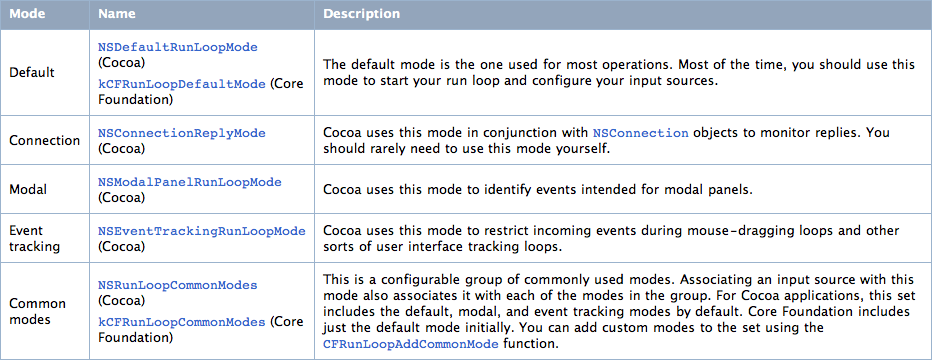

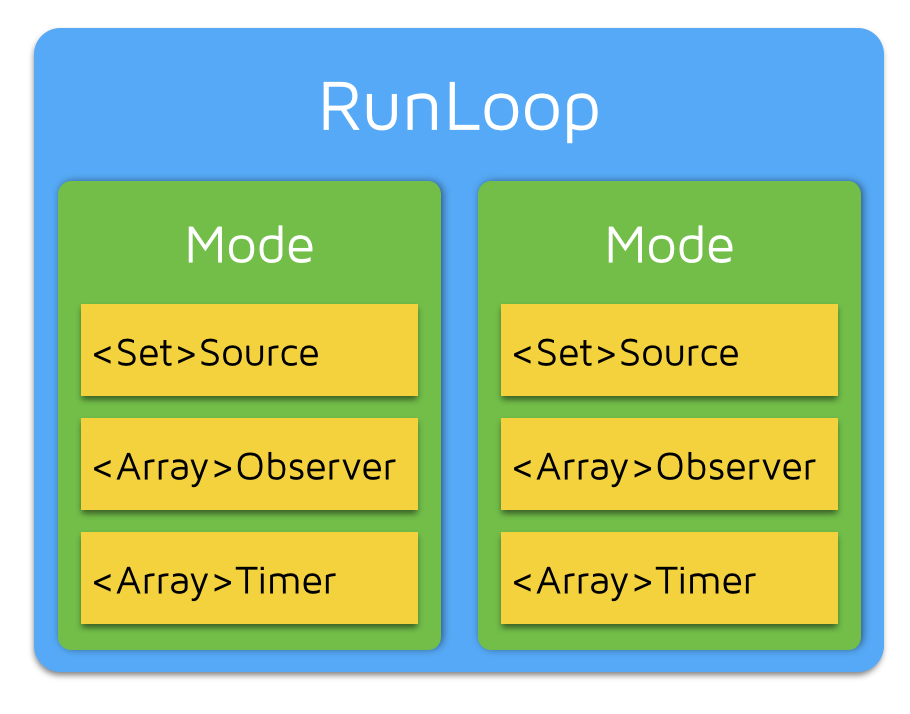














 1037
1037

 被折叠的 条评论
为什么被折叠?
被折叠的 条评论
为什么被折叠?








